PHP 편집기 Strawberry가 Edge 브라우저 다운로드 경로를 쉽게 설정하는 방법을 알려드립니다! 몇 가지 간단한 단계만으로 다운로드한 파일이 저장되는 위치를 사용자 정의하여 파일 관리를 더욱 체계화할 수 있습니다. 이 튜토리얼에서는 Edge 브라우저의 다운로드 경로를 변경하는 방법을 자세히 설명하여 이 실용적인 기술을 쉽게 익힐 수 있습니다.
1. win10에서 Edge 브라우저를 찾아 클릭하여 열고 그림과 같이 오른쪽 상단에 있는 점 3개 버튼을 클릭합니다. 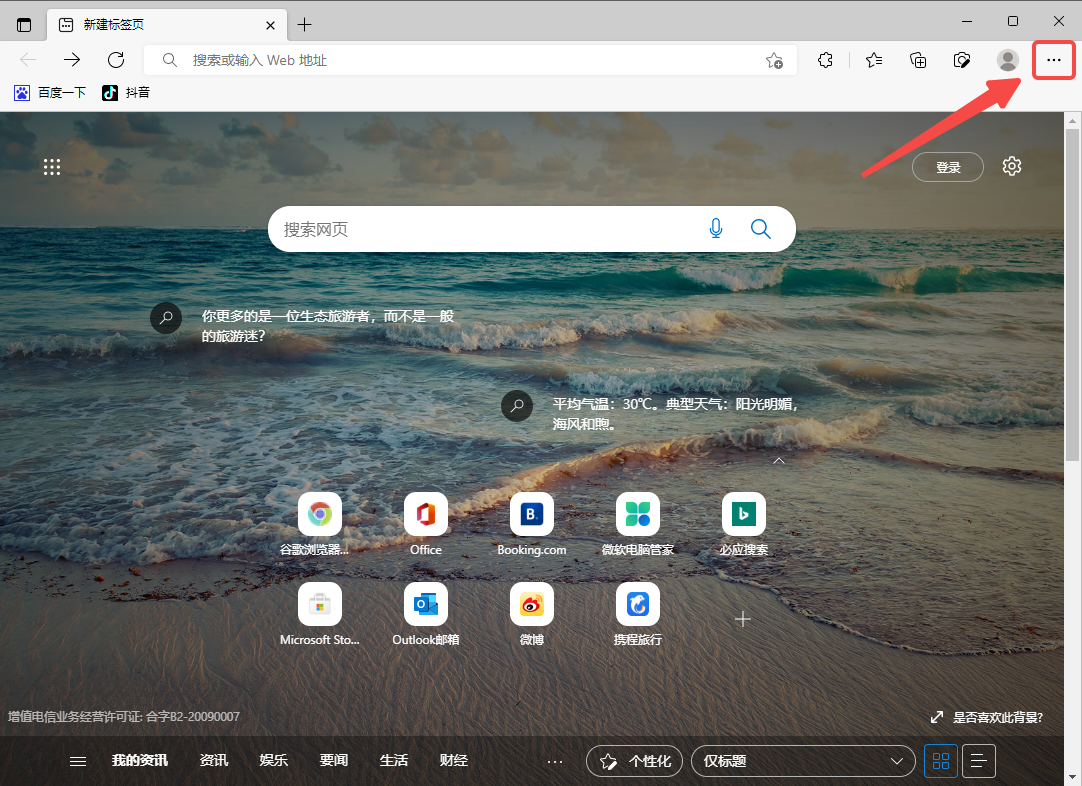
2. 드롭다운 메뉴에서 마지막 항목인 "설정"을 선택하세요. 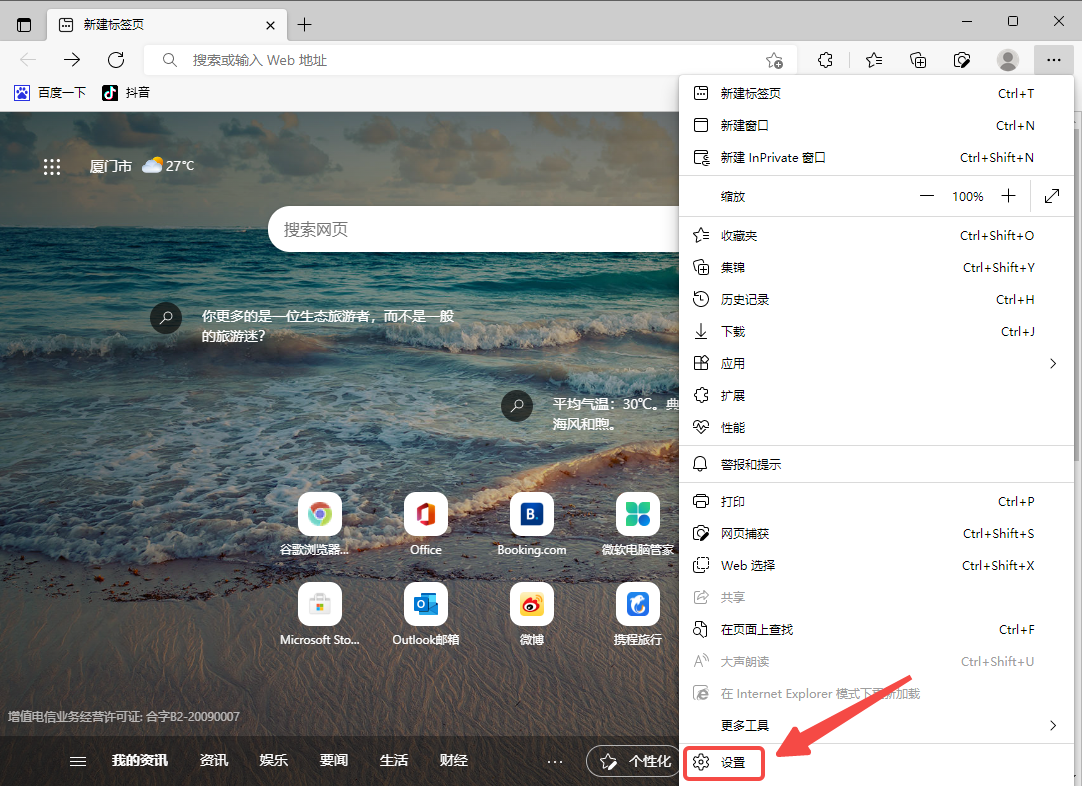
3. 다운로드를 찾으세요. 여기에서 현재 Edge 브라우저를 사용하여 첨부 파일이 저장된 경로를 볼 수 있습니다. 아래의 "변경" 버튼을 클릭하고 조정된 폴더 디렉터리를 선택한 다음 "폴더 선택"을 클릭하세요. 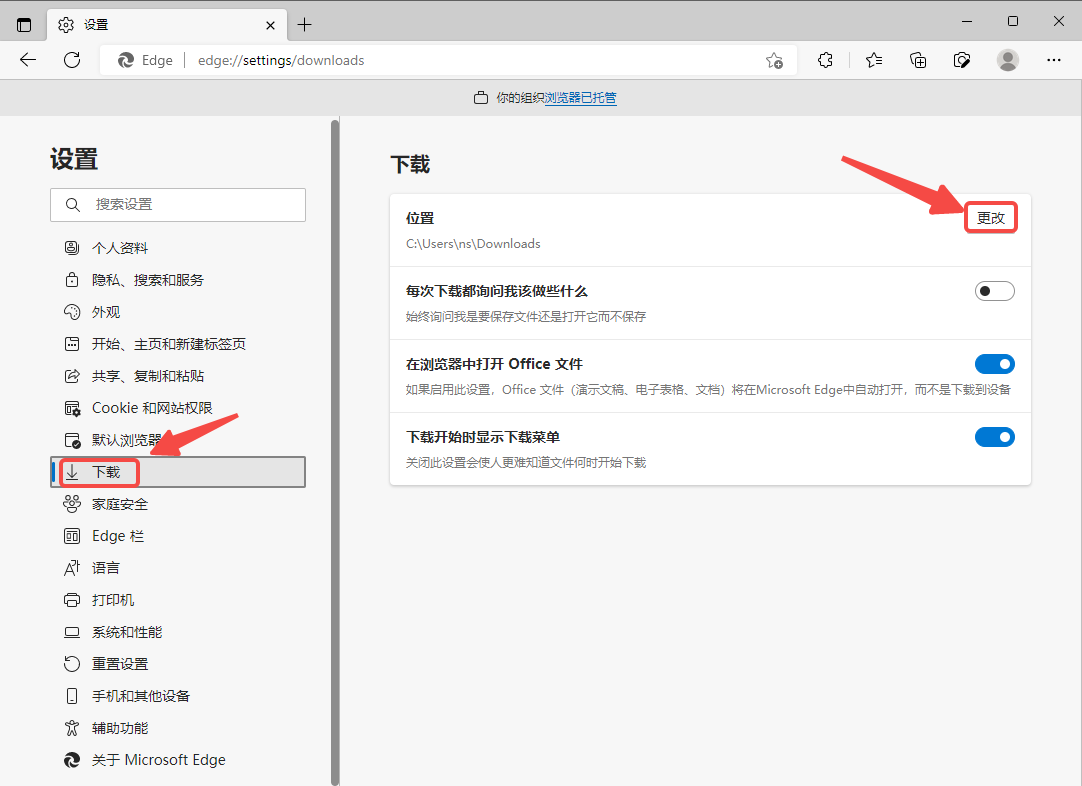
5. 설정이 성공적으로 완료되면 다운로드 아래 표시되는 파일 저장 경로가 방금 선택한 폴더 경로로 업데이트됩니다. 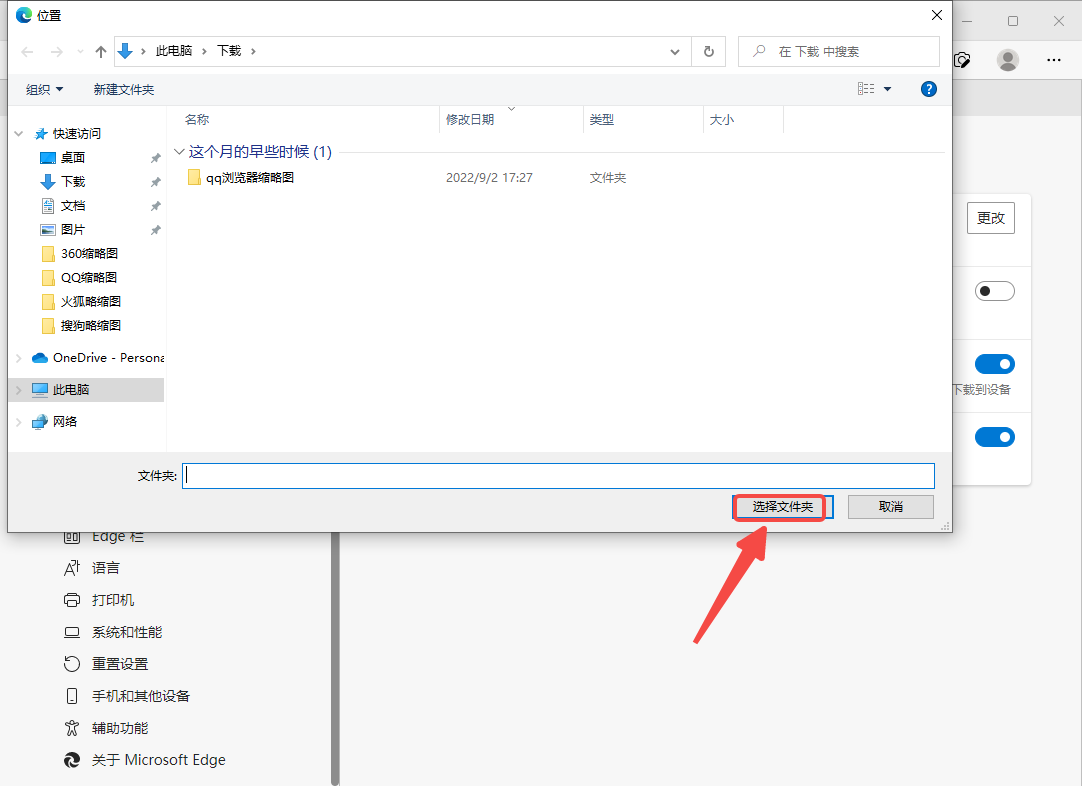
위 내용은 Edge 브라우저에서 다운로드 경로를 설정하는 방법의 상세 내용입니다. 자세한 내용은 PHP 중국어 웹사이트의 기타 관련 기사를 참조하세요!